Cum să anulați modificările în WordPress?
Publicat: 2022-08-16Vom învăța cum să anulăm modificările în WordPress în cazul în care ceva nu merge bine.
Menținerea unui blog poate duce la greșeli. Poate că atunci când editați, ați trecut cu vederea un paragraf crucial sau nu ați reușit să includeți noile revizuiri. Indiferent de situație, este posibil să aveți nevoie de un mijloc rapid pentru a anula modificările WordPress.
Din fericire, are deja funcții. Cunoașterea metodelor de bază pentru anularea modificărilor vă poate ajuta să recuperați rapid versiunile anterioare ale articolelor și paginilor dvs. și să vă restabiliți site-ul.
Cuprins
Ce este revizuirea post?
WordPress include un sistem puternic de salvare a istoricului revizuirilor pentru fiecare postare sau pagină pe care o compuneți.
Pentru fiecare versiune la care lucrați în WordPress, o revizuire tentativă este stocată în mod regulat. Termenul „salvare automată” descrie acest tip de ajustare. WordPress se salvează singur o dată la 60 de secunde. În plus, noua salvare automată o înlocuiește imediat pe cea veche. Funcția de salvare automată facilitează restaurarea conținutului dacă apare o problemă înainte de a-l putea salva.
Cea mai recentă modificare este, de asemenea, păstrată ori de câte ori un utilizator face clic pe butonul de salvare, editare sau publicare de pe un articol WordPress. Spre deosebire de salvarea automată, aceste modificări sunt stocate permanent în baza de date WordPress.
Puteți căuta, răsfoi și reveni la oricare dintre aceste modificări pe pagina de editare a postării.
Scopul revizuirilor post
Modificările postărilor sunt utile pentru aproape toți utilizatorii WordPress. Este nevoie de multă reglare fină și editare pentru a crea material uimitor. Revizuirile postate vă oferă șansa de a vă uita înapoi la munca în desfășurare și de a obține o perspectivă largă asupra modului în care s-a schimbat.
Apoi puteți trece între mai multe revizuiri, puteți face ajustări și puteți pregăti articolul pentru publicare.
Revizuirile postate permit editorilor să gestioneze cu ușurință munca a numeroși scriitori pe site-uri WordPress cu mai mulți autori. Puteți afla cine a editat un articol, ce modificări au făcut și alte informații.
Cum funcționează revizuirile/salvarea automată în WordPress?
WordPress este o platformă incredibil de ușor de utilizat. Totuși, nu este doar pentru că este simplu de utilizat. De asemenea, are o cantitate bună de caracteristici care vor face editarea mai simplă. Două dintre acestea sunt salvarea automată și revizuirile.
De fiecare dată când salvați o bucată de conținut pe WordPress, revizuirile sunt duplicate ale postărilor și paginilor dvs. realizate de platformă. Acest lucru este valabil și pentru orice publicare manuală sau upgrade. Fiecare duplicat este păstrat în baza de date WordPress. În mod implicit, nu există nicio restricție asupra acestora, astfel încât veți avea întotdeauna acces la fiecare revizuire.
Salvările automate sunt puțin unice. WordPress creează automat aceste copii de rezervă temporare pe un program prestabilit: la fiecare zece secunde pentru Editorul de blocuri și la fiecare șaizeci de secunde pentru Editorul clasic.
Puteți accesa doar o singură salvare automată la un moment dat, iar fiecare nouă o înlocuiește pe cea anterioară. Prin urmare, acestea se dovedesc frecvent a fi mai benefice în cazul nefericit de blocări ale browserului sau alte întreruperi care pot apărea între salvări.
După cum am văzut, salvările automate și revizuirile funcționează diferit. Cu toate acestea, dacă doriți să anulați modificările aduse WordPress, le puteți utiliza pe ambele.
Cum să anulezi modificările în WordPress?
Accesați tabloul de bord WordPress
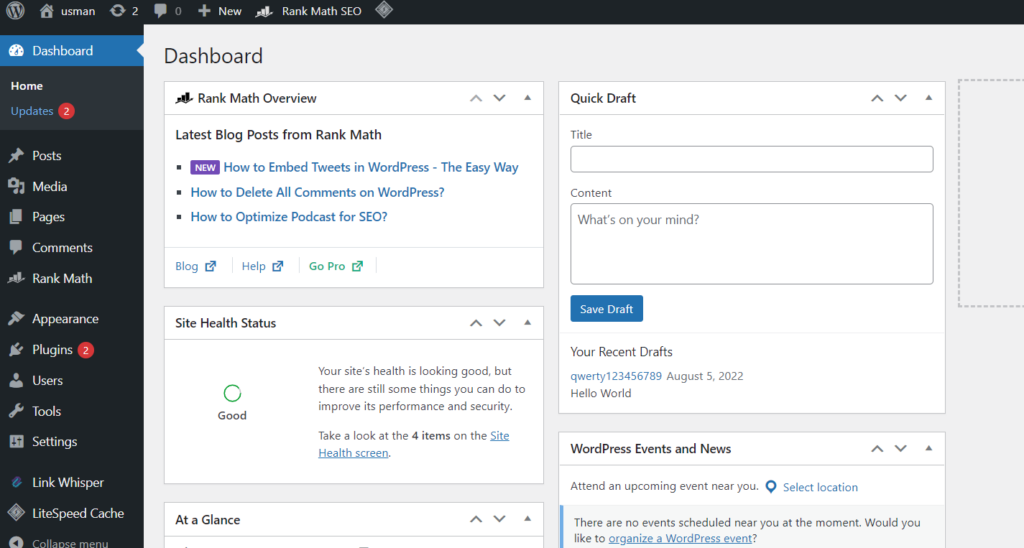
Faceți clic pe Postări -> Toate postările din meniul din stânga pentru a vedea toate postările de pe site-ul dvs. WordPress.
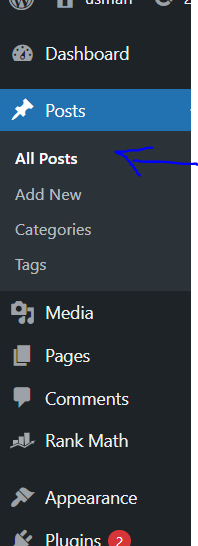
Deschideți postarea pentru care doriți să anulați modificările.
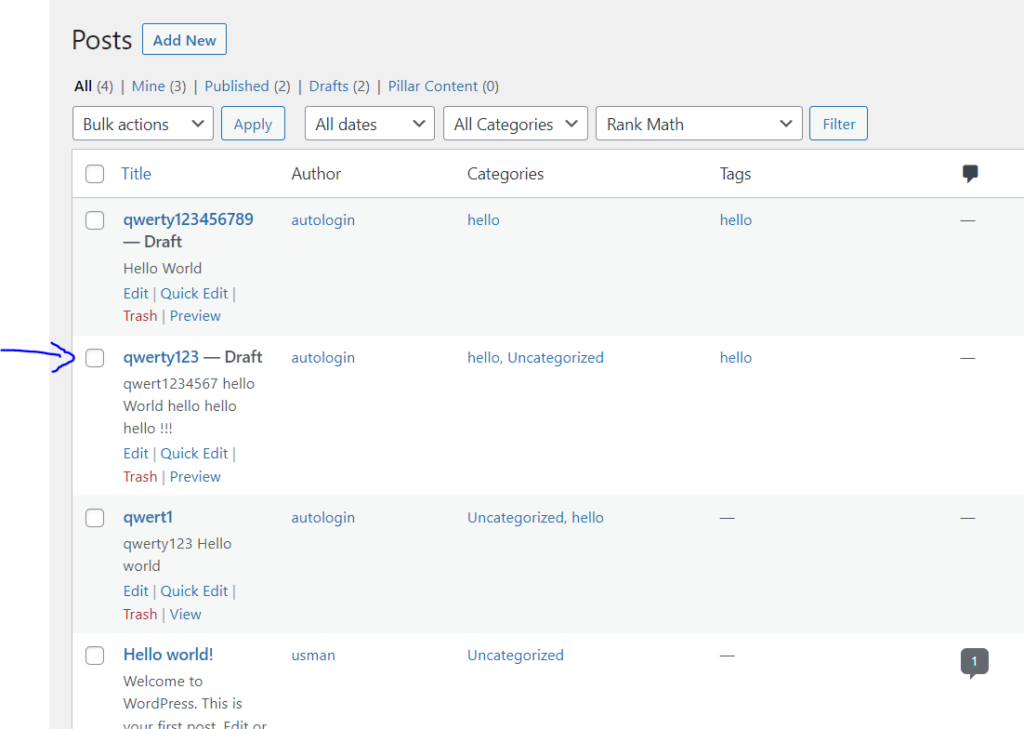
Faceți clic pe pictograma Roată din colțul din dreapta sus și faceți clic pe fila Postare .

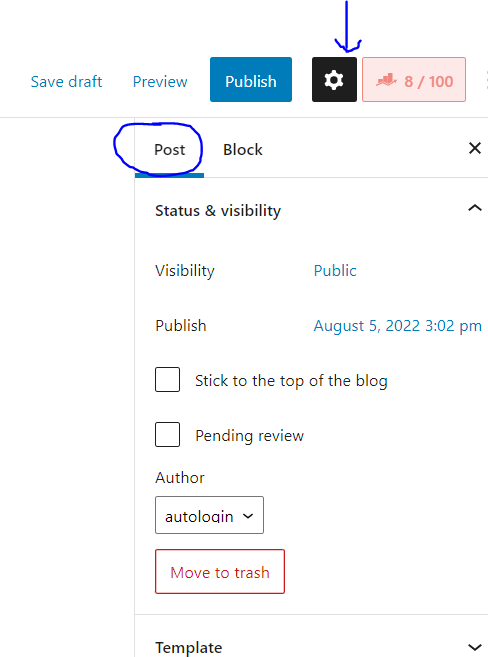
Faceți clic pe secțiunea Revizii . Aceasta vă va duce la un alt ecran, ecranul de după revizuire.
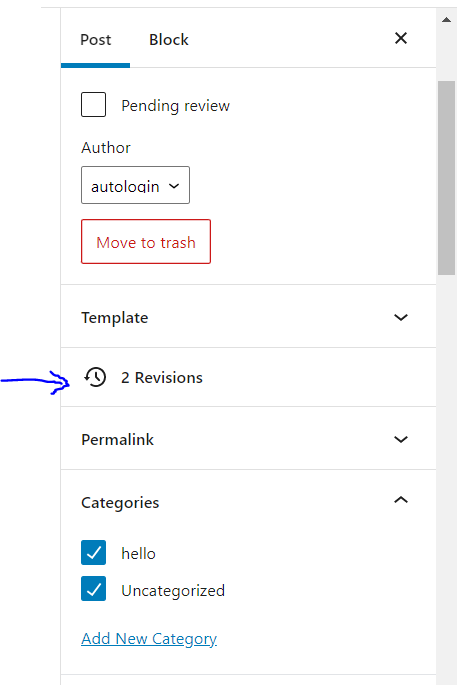
Pe această pagină, veți vedea o bară de derulare în partea de sus și cea mai recentă versiune a postării pe măsură ce mergeți mai departe, chiar pe bara de defilare, vă va duce la versiunea anterioară a postării.
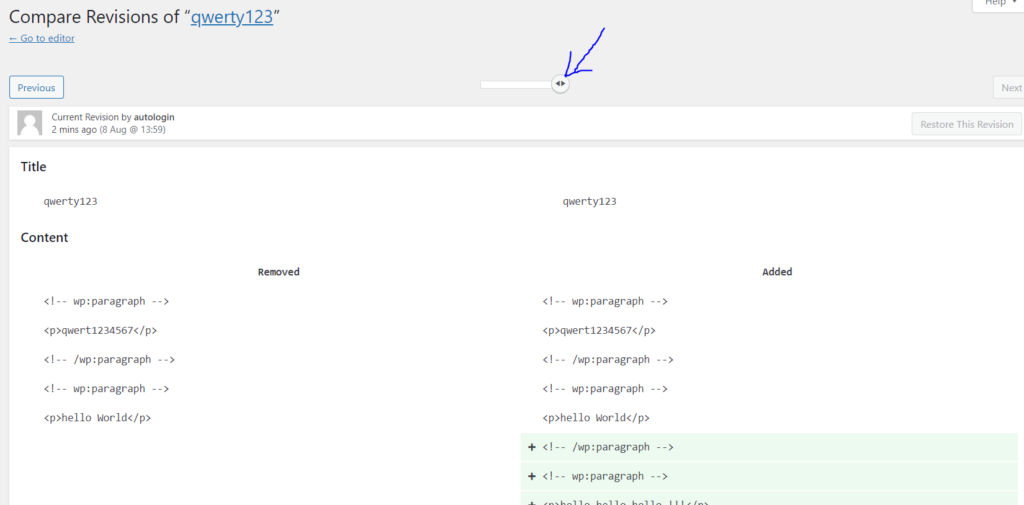
Modificările efectuate vor fi afișate în verde și roz. De asemenea, veți vedea utilizatorul care a făcut modificările, la ce oră au fost făcute aceste modificări și alte informații relevante. De asemenea, va arăta dacă revizuirea este o schiță sau este o salvare automată.
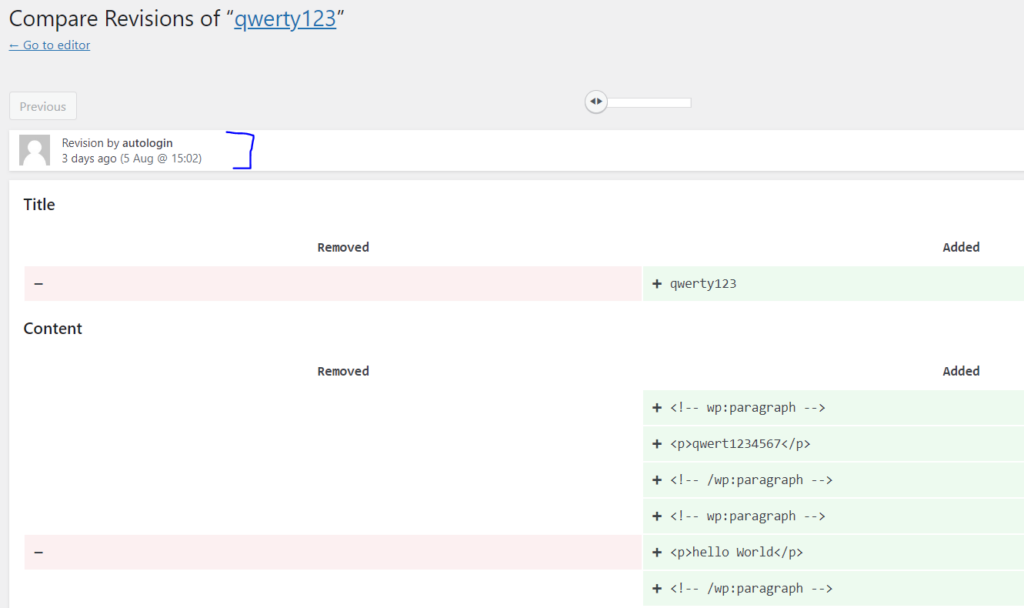
De asemenea, puteți bifa caseta de selectare pentru „Comparați oricare două versiuni” din partea de sus. Împărțind butonul barei de defilare în jumătate, puteți examina diferențele dintre două versiuni îndepărtate, ducând fiecare buton la o revizuire separată.
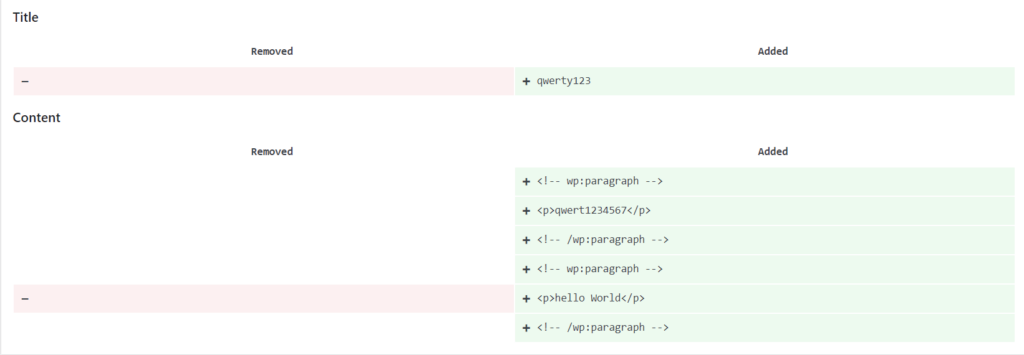
Trebuie doar să faceți clic pe butonul „Restabiliți această revizuire sau restaurați această salvare automată”, pentru a reveni la o revizuire. Puteți apoi să o salvați ca schiță odată ce WordPress restabilește revizuirea aleasă ca revizuire ulterioară curentă. Rețineți că revenirea la o revizuire anterioară nu va elimina cea mai recentă versiune a articolului dvs. În schimb, WordPress îl va adăuga ca o nouă revizuire la baza de date.
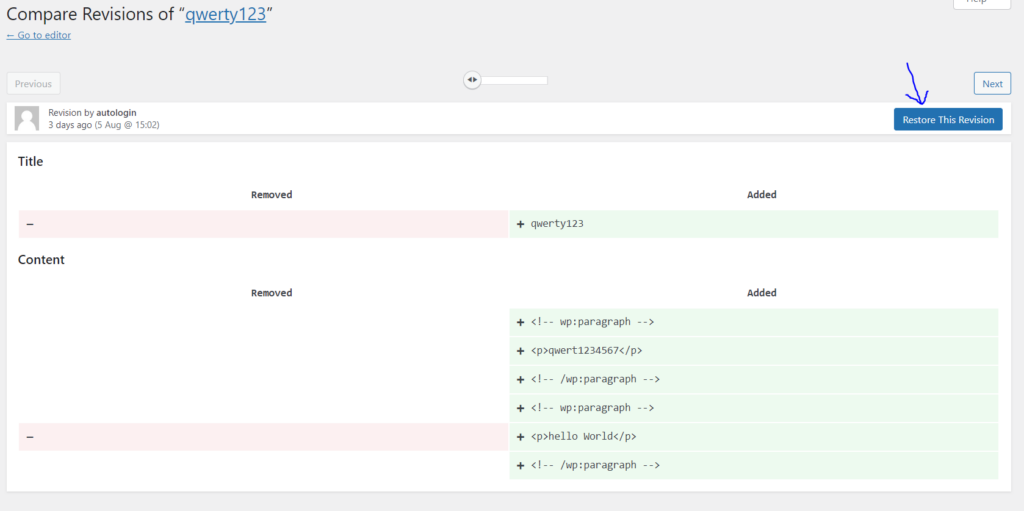
Revenirea la modificări folosind copii de rezervă în CyberPanel
Dacă utilizați CyberPanel și ați făcut o eroare la salvarea automată sau la revizuiri, puteți întotdeauna să vă restaurați site-ul WordPress dintr-o copie de rezervă.
Pentru a crea copii de siguranță, consultați articolul și videoclipul nostru despre cum puteți utiliza Managerul WordPress de la CyberPanel pentru a crea copii de rezervă și, de asemenea, cum puteți restaura acele copii de siguranță ori de câte ori doriți să reveniți la modificările din site-ul dvs. WordPress.
Limitarea revizuirilor în WordPress
Deși revizuirile WordPress sunt un instrument util pentru anularea modificărilor, faptul că WordPress salvează un număr infinit de revizuiri (în mod implicit) înseamnă că revizuirile ar putea începe să înfunde baza ta, deoarece fiecare revizuire adaugă o nouă intrare în baza de date a site-ului tău WordPress.
Chiar dacă nu trebuie neapărat să eliminați cu totul funcția de revizuire, vă sfătuim să faceți acest lucru pentru a preveni ca WordPress să stocheze un număr nelimitat de modificări pentru fiecare conținut. Vă recomandăm maximum trei până la patru revizuiri. Acest lucru nu vă va aglomera baza de date, dar vă va oferi totuși o oportunitate de a remedia orice greșeli pe care le faceți.
WordPress va păstra cele mai recente trei până la patru modificări ale fiecărei piese de conținut numai dacă limita este îndeplinită. Adică, după ce depășiți orice limită pe care o specificați, WordPress va șterge automat versiunile anterioare.
Accesați tabloul de bord WordPress
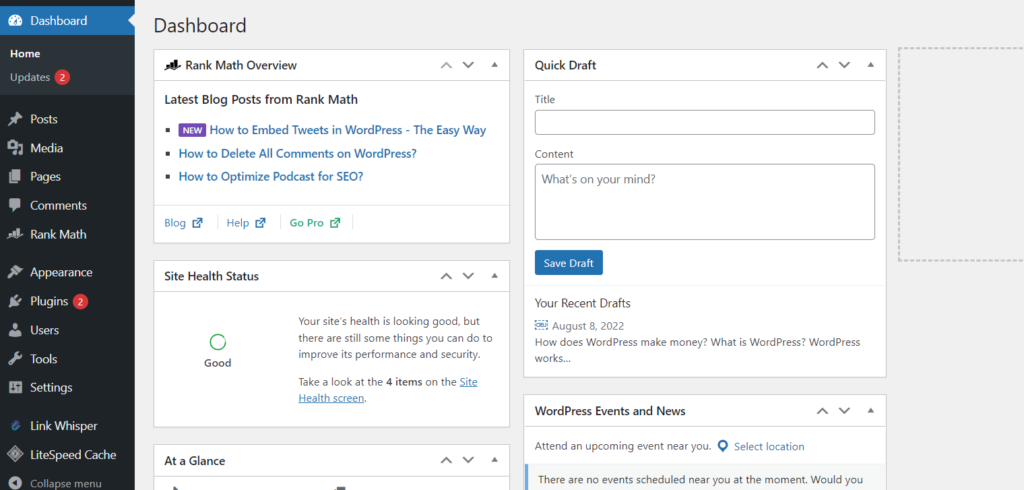
Faceți clic pe Plugins -> Add New din meniul din partea stângă
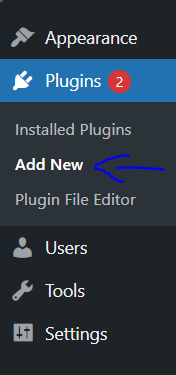
Căutați „WP Revisions Control” . Instalați și activați . O veți vedea în Setări -> Scriere
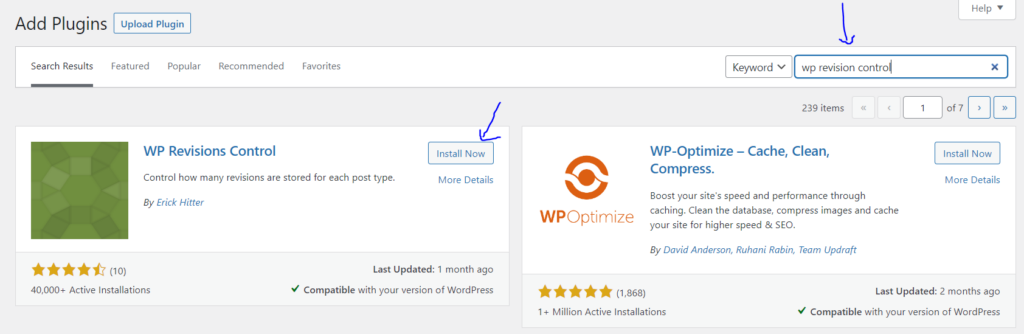
Faceți clic pe Setări -> Scriere din meniul din stânga
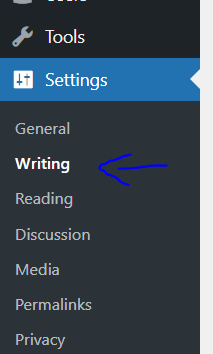
Derulați în jos la WP Revisions Control și setați numărul de revizuiri de salvat pe post și pagină.
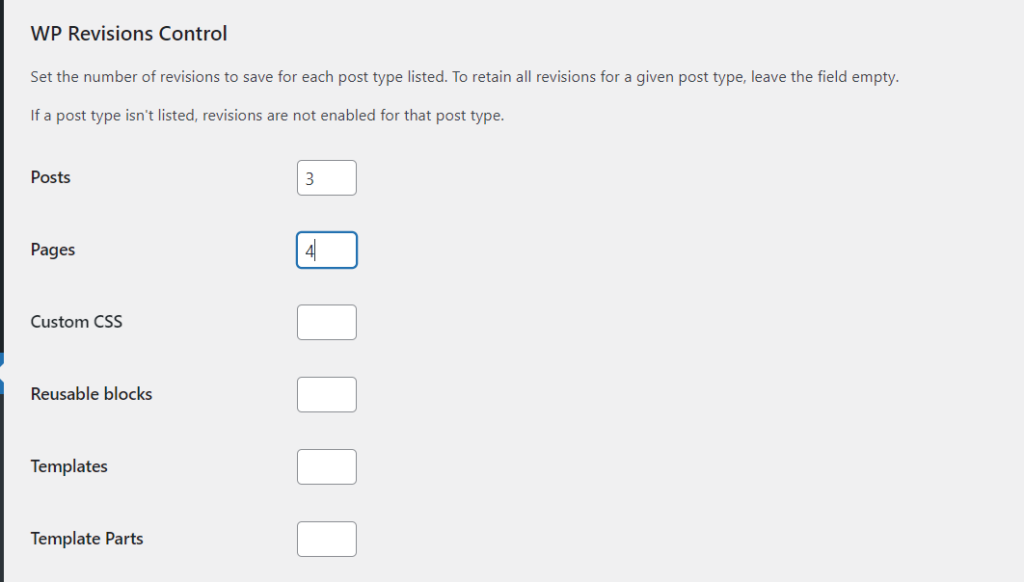
Faceți clic pe Salvare modificări .
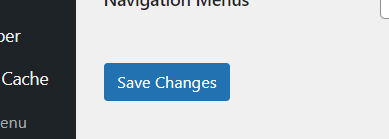
Concluzie
Toată lumea va face în cele din urmă modificări WordPress pe care ar prefera să le recupereze. Din fericire, procedura este ușoară. A ști cum să accesezi versiunile anterioare ale paginilor și articolelor tale vă va oferi liniște sufletească, știind că veți avea întotdeauna mijloacele de a prelua acele informații. Chiar dacă revizuirile sunt utile, nu sugerăm să păstrați un număr nesfârșit de ele.
